実家の両親に渡したiPadが起動しなくなったと苦情が。症状を聞いてみると電源に繋いだものの起動しないとのこと。回収し、直した顛末を書き綴ります。
iPadがアップルマークと再起動を繰り返す

症状を聞いてみると、iPadがどうも起動しないと。
電源不足なんじゃないかと一晩充電してもらうと、なんとなく直った。安心し、放置していると一週間後にまた連絡が。iPadがどうも起動しないと。
あれまーと充電してもらったものの今度はうまく動かない。仕方ないので回収し、修理に出そうと思いました。
でも修理に出す前にどうにか直すことができないかと調べてみると、再起動だけじゃなく、どうもiPadやiPhoneにはリカバリーモードがあるみたい。そんなモードあるのか!修理に出す前に試してみるしかない!
iPadやiPhoneのリカバリーモード
必要なもの
リカバリー方法
1.先ずはPCとiPhoneやiPadとUSB接続する
2.iPhoneやiPadの再起動ボタンを押し続ける
ここで、再起動ボタンは機種によって違うのでご注意ください。
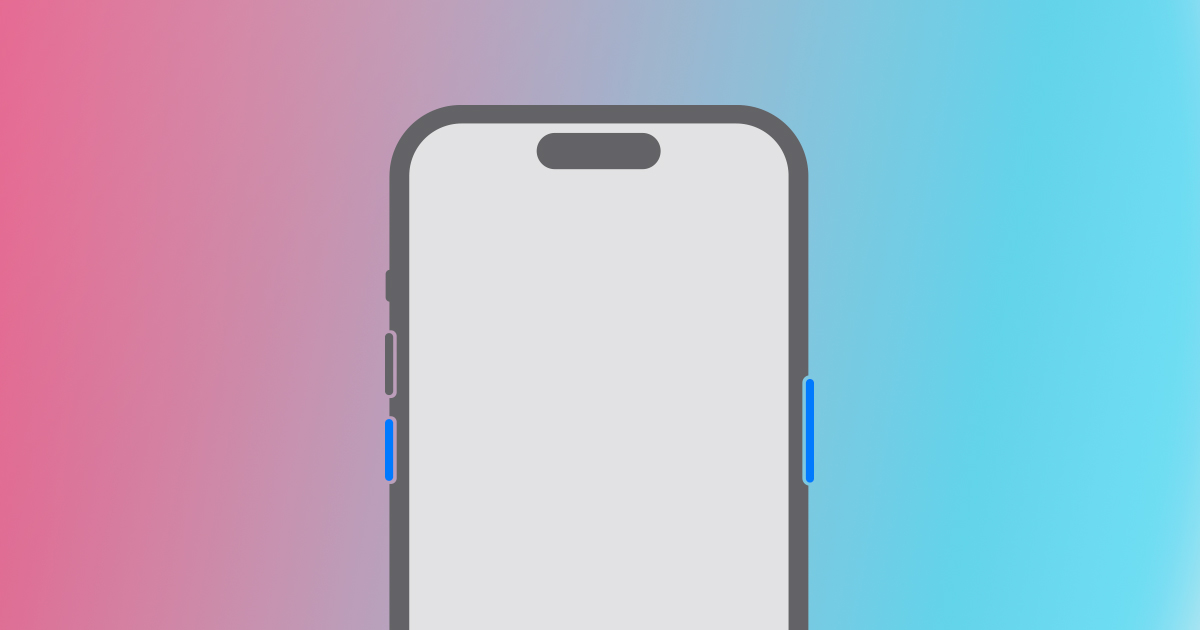
3.画面にiTunesが出てくる
4.iTunes側で「復元」を選択する
5.PC画面に以下が表示されたらOK!後はリカバリされるのを待つ
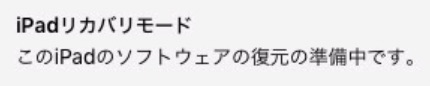
6.リカバリ失敗しても、何度か繰り返す
自分は何度かリカバリ失敗しました。でも何度も同じ操作繰り返してたら直りました。だったら一発で直れよ!と少し思いましたが、まぁ、そこは直ったからいいや。
故障の原因はスピーカー?
今回は何とか直りましたが、このように不調になることがしばしば。何ででしょう。何でかなー思っていたら親が一言。
「スピーカーの側には置かない方がいいか?」
はっ!そういえば電化製品は磁石の側に置かない方がいいとか説明書に書いてあります。スピーカーといえば内部に結構な磁石入ってますよね。そんなことあるかーい、と思いながらも、
「一応スピーカから離した平坦な場所に置いておいて」
と頼んだところ何とそれ以来、動作がめっちゃ安定。スピーカーが原因だったのか!?
まとめ
電源押しっぱでリカバリーモードなるものの存在があるとは知りませんでした。修理に出す前に、一回試してみてもいいかもしれません。一回と言わず、自分の今回の経験からは数回試した方が、修理代が浮きますよ!あとスピーカーから離して置いてくださいね!磁石が悪影響を及ぼすことは、経験上都市伝説じゃありません!!
コメント